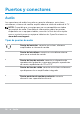Reference Guide
54 Uso de la cámara web
3. En la ventana Agregar un dispositivo, seleccione el dispositivo y haga
clic o toque Siguiente.
NOTA: Si su dispositivo no aparece en la lista, asegúrese de que se
puede detectar.
4. Siga las instrucciones de la pantalla para completar el proceso de
conexión.
NOTA: Es posible que aparezca un código de acceso en su equipo
o dispositivo.
Aparece un mensaje confirmando la conexión del dispositivo para indicar
que la conexión se ha completado.
Windows 7
1. Habilite Bluetooth en su equipo o tableta y el dispositivo que está
conectando.
En un portátil Dell, habilite la conexión inalámbrica para activar Bluetooth.
Para obtener información sobre cómo activar Bluetooth en el dispositivo,
consulte la documentación suministrada con el dispositivo.
2. Haga clic en Inicio → Panel de control.
3. En el cuadro de búsqueda del Panel de control, escriba Bluetooth,
y luego haga clic en Cambiar configuración de Bluetooth.
4. Para hacer que el equipo sea reconocible para los dispositivos con
Bluetooth habilitado, active la casilla Permitir que los dispositivos
Bluetooth encuentren este equipo.
Uso de la cámara web
Si el equipo o la pantalla tiene una cámara web integrada, los controladores
están instalados y configurados en fábrica. La cámara web se activa
automáticamente cuando inicia un chat de vídeo o aplicación de captura
de vídeo.
También puede utilizar Dell Webcam Central (sólo en Windows 7) para
capturar imágenes fijas y vídeos utilizando la cámara web.
Captura de una imagen estática
1. Abra Dell Webcam Central.
2. Haga clic o toque la ficha Snap Photos (Sacar fotos).
3. Haga clic o toque en el icono de la cámara para capturar una
imagen fija.
NOTA: Para configurar opciones como el tamaño de una imagen,
el temporizador automático, la captura inmediata de imágenes, el
formato de la imagen, etc., haga clic o toque la flecha desplegable
junto al icono de la cámara.